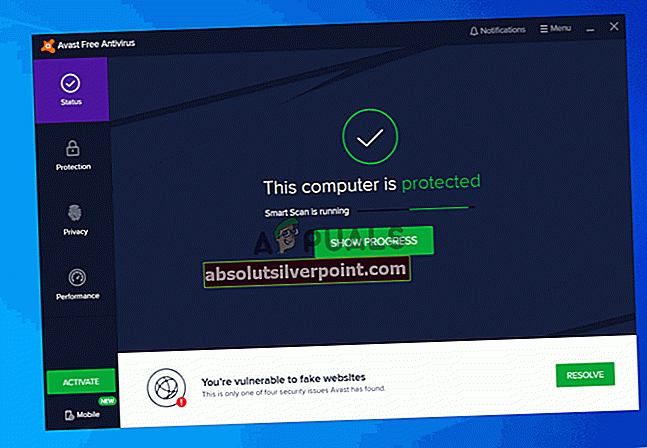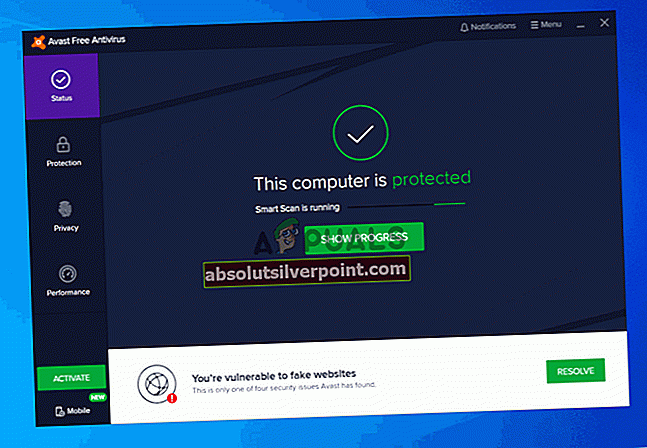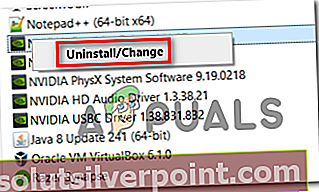Niektorí používatelia systému Windows, ktorí používajú Avast Antivirus, hlásia, že pri kontrole protokolov prehliadača udalostí sa im pravidelne zobrazuje 1316 chýb (asi každú hodinu). Aj keď sa problém mimo Prehliadača udalostí neprejavuje, niektorí dotknutí používatelia majú obavy, že kvôli tomuto problému nechávajú svoj systém vystavený problémom so zabezpečením.

Ak ste neaktualizovali verziu aplikácie Avast už dlhšiu dobu, je pravdepodobné, že nastáva problém v dôsledku starej chyby, ktorá nakoniec ovplyvnila Avast Free a Avast Security. Tento problém vyriešil Avast na začiatku roka 2019 a opravu môžete využiť nainštalovaním najnovšej dostupnej verzie Avastu.
V prípade, že sa problém začal vyskytovať po prerušení stroja alebo po neúspešnej aktualizácii aplikácie, je pravdepodobné, že máte do činenia s určitým typom poškodenia, ktoré sa nedá konvenčne vyriešiť. Ak je tento scenár použiteľný, môžete na riešenie problémov a vyliečenie aplikácie použiť vstavanú funkciu opravy.
Existujú však aj dva typy konfliktov programov, ktoré môžu spôsobiť tieto typy prehliadačov udalostí. Prvá z nich spočíva v použití prehliadača Avast Security Browser s predvolenou sadou AV (Microsoft Defender). Druhý možný problém môže spôsobiť Nvidia ShadowPlay, keď pred vypnutím neuvoľní kľúče databázy Registry. V obidvoch týchto prípadoch môžete problém vyriešiť odinštalovaním konfliktnej aplikácie.
1. spôsob: Aktualizujte Avast na najnovšiu verziu
Ako sa ukázalo, v roku 2018 došlo k veľkému nárastu Chyba pomocníka Avast 1316 po tom, čo Avast presadil aktualizáciu kvality života, ktorá viedla k zvýšeniu využitia pamäte a procesora Avast Free a Avast Security. Mnoho postihnutých používateľov sa sťažovalo, že vždy, keď sa zvýšilo využitie, prehliadač udalostí sa zaplnil udalosťami smerujúcimi k Chyba 1316.
Niekoľko dotknutých používateľov, ktorým sa problém podarilo vyriešiť, prinútením inštalácie Avastu aktualizovať na najnovšiu verziu.
Tu je rýchly sprievodca aktualizáciou verzie Avastu na najnovšiu verziu (Avast Free alebo Avast Security):
- Otvorte svoje Avast Antivirus aplikáciu a začnite kliknutím na Ponuka ikona (pravý horný roh).
- Ďalej v novoobjavenej kontextovej ponuke kliknite na Nastavenie.
- Po prístupe k súboru nastavenie ikonu ponuky, kliknite na ikonu Všeobecné na karte a potom kliknite na ikonu Aktualizácia podkarta.
- Vnútri Aktualizácia podkartu, kliknite na Skontroluj aktualizácietlačidlo a počkajte, kým sa operácia nedokončí. Aplikácia stiahne najnovšiu verziu a automaticky nainštaluje najnovšiu verziu.
- Po dokončení procesu sa zobrazí výzva na reštartovanie. Keď sa zobrazí výzva, prijmite ju a počkajte, kým nebude dokončená ďalšia postupnosť spustenia.
- Sprístupniť Prehliadač udalostí znova stlačením Kláves Windows + R. Do textového poľa zadajte „ eventvwr.msc “ a stlačte Zadajte otvoriť Prehliadač udalostí.
- Zistite, či sa stále vyskytujú nové inštancie Chyba 1316 ukazuje na chybu pomocníka Avast.
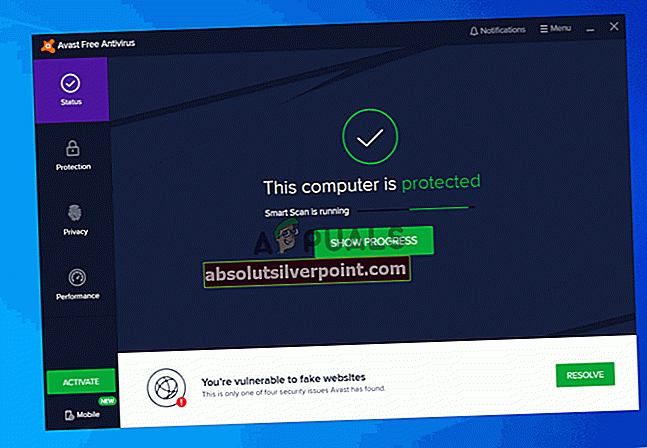
Ak stále pretrváva ten istý problém, prejdite na ďalšiu potenciálnu opravu uvedenú nižšie.
Metóda 2: Použitie vstavanej funkcie opravy
Ak ste sa s týmto problémom začali stretávať až po neočakávanom prerušení stroja alebo po neúspešnej aktualizácii aplikácie, je možné, že sa vám táto chyba zobrazuje z dôvodu čiastočne poškodenej inštalácie aplikácie.
Niekoľkým postihnutým používateľom sa problém podarilo vyriešiť spustením funkcie zabudovanej opravy, ktorú majú zabudované všetky produkty Avast. Môžete ho spustiť priamo z aplikácie a je skutočne efektívny pri riešení väčšiny miestnych problémov, ktoré nakoniec spustia Chyba pomocníka Avast 1316.
Tu je stručný sprievodca spustením integrovaného nástroja na riešenie problémov s cieľom opraviť produkt Avast AV:
- Otvorte inštaláciu Avastu a kliknite na ikonu Akčné menu (pravý horný roh). Potom v novoobjavenej kontextovej ponuke kliknite na Nastavenie.
- Vnútri nastavenie v ponuke vyberte ikonu Všeobecné kartu a kliknite na Riešenie problémovzo zoznamu položiek podponuky.
- Akonáhle sa dostanete dovnútra Riešenie problémov kartu, posuňte nadol na ikonu Stále máte problémy? časť a kliknite na Oprava aplikácie.
- Po výzve na potvrdenie kliknite na ikonu Áno a počkajte na dokončenie úvodného skenovania.
- Na konci tohto procesu získate zoznam potenciálnych problémov, ktoré boli odhalené. Ak chcete opraviť každú identifikovanú inštanciu, kliknite na Vyriešiť všetko opraviť problémy.
- Po dokončení operácie reštartujte počítač a pri ďalšom spustení počítača skontrolujte, či sa problém vyriešil.
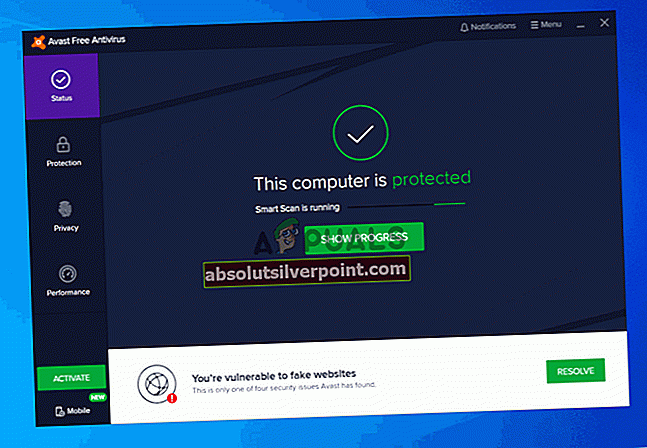
Ak stále ten istý problém pretrváva, prejdite nadol k ďalšej potenciálnej oprave nižšie.
Metóda 3: Odinštalujte Avast Secure Browser
Ak používate Avast Secure Browser, nezabudnite, že je to jeden z najčastejších vinníkov, o ktorom je známe, že spúšťa pravidelné Chyba pomocníka Avast 1316 záznamy v Prehliadač udalostí. Ako sa ukázalo, problém sa s najväčšou pravdepodobnosťou vyskytuje v dôsledku konfliktu medzi prehliadačom Avast Secure Browser a predvoleným bezpečnostným produktom v systéme Windows 10 (Windows Defender) alebo iným antivírusom od iného výrobcu.
Väčšina používateľov, ktorí narazili na tento problém, uviedli, že sa im problém podarilo vyriešiť jednoduchým odinštalovaním prehliadača Avast Secure. Ak hľadáte dobrú alternatívu, ktorá nie je v rozpore s programom Windows Defender, mali by ste zvážiť Odvážny prehliadač:
Tu je podrobný sprievodca odinštalovaním Avast Secure Browser:
- Stlačte Kláves Windows + R otvoriť a Bež dialógové okno. Do textového poľa zadajte „Appwiz.cpl“ a stlačte Zadajte otvoriť Programy a príslušenstvo Ponuka.

- Akonáhle ste vo vnútri Programy a príslušenstvo menu, posuňte sa nadol v zozname nainštalovaných Programy a súbory aplikácie a vyhľadajte svoje Avast Secure Browser inštalácia. Keď to uvidíte, kliknite na ne pravým tlačidlom myši a vyberte Odinštalovať z kontextového menu.

- Ďalej postupujte podľa pokynov na obrazovke a dokončite postup odinštalovania. Potom reštartujte počítač a skontrolujte, či sa problém vyriešil pri ďalšom spustení počítača.
V prípade, že sa stále vyskytuje rovnaký problém, prejdite dole na ďalšiu potenciálnu opravu uvedenú nižšie.
Metóda 4: Odinštalovanie aplikácie ShadowPlay (alebo podobnej aplikácie)
V prípade, že používate produkt AVAST, ale aj pravidelne hráte a používate ShadowPlay (alebo Tieňová hra funkčnosť súčasťou Nvidia Experience), je pravdepodobné, že udalosť je spôsobená aplikáciou (ShadowPlay), ktorá pred vypnutím neuvoľní kľúče databázy Registry.
V niektorých prípadoch sa tento konkrétny problém vyskytne v dôsledku skutočnosti, že aplikácia ako ShadowPlay beží na pozadí a po odhlásení používateľa neuvoľní kľúče databázy Registry. Toto správanie bude nakoniec nútiť Windows k vyloženiu registra.
Tento problém by nemal mať na používateľov žiadny iný zmysluplný vplyv okrem zriedkavých prípadov, keď sa nedávne zmeny konfigurácií neuložia (stáva sa to však veľmi zriedka).
Aj keď neexistujú žiadne ďalšie dôsledky (okrem častých záznamov Prehliadača udalostí), môžete zabrániť zobrazovaniu nových udalostí konvenčným odinštalovaním aplikácie ShadowPlay.
Tu je stručný sprievodca, ako to urobiť:
- Stlačte Kláves Windows + R otvoriť a Bež dialógové okno. Ďalej zadajte „Appwiz.cpl“ a stlačte Zadajte otvoriť Programy a príslušenstvo Ponuka.

- Vnútri Programy a príslušenstvo ponuka, posuňte sa nadol zoznamom nainštalovaných aplikácií, kliknite pravým tlačidlom myši na Tieňová hra a vyber si Odinštalovať z kontextového menu.
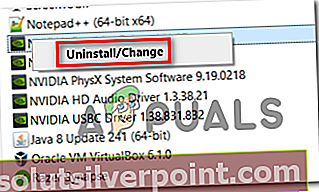
- V okne na odinštalovanie dokončite odinštalovanie podľa pokynov na obrazovke. Po dokončení procesu reštartujte počítač.
- Po dokončení nasledujúcej postupnosti spustenia skontrolujte, či je problém teraz vyriešený.